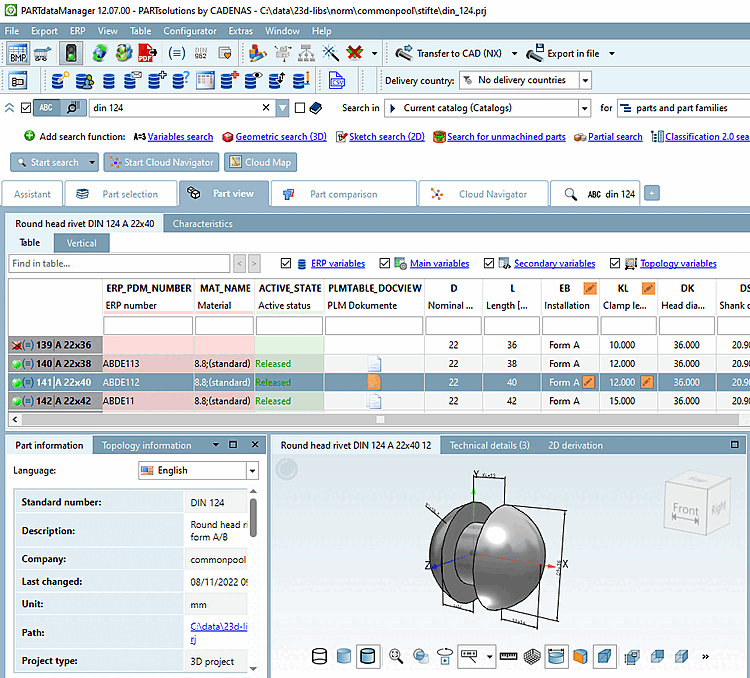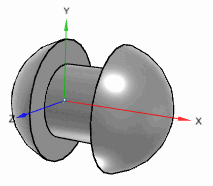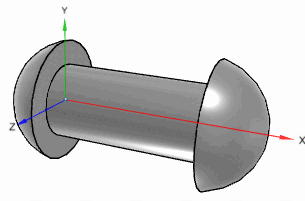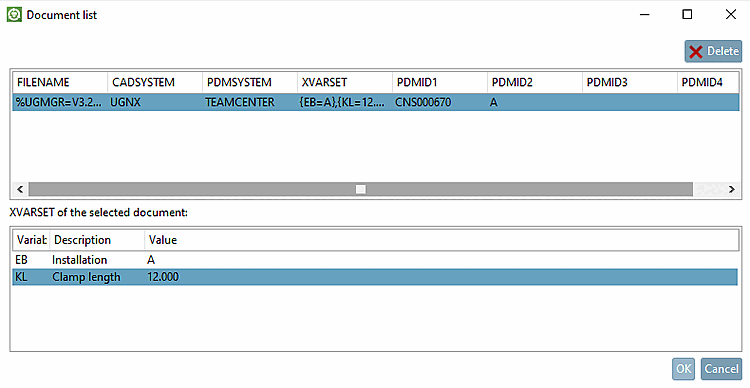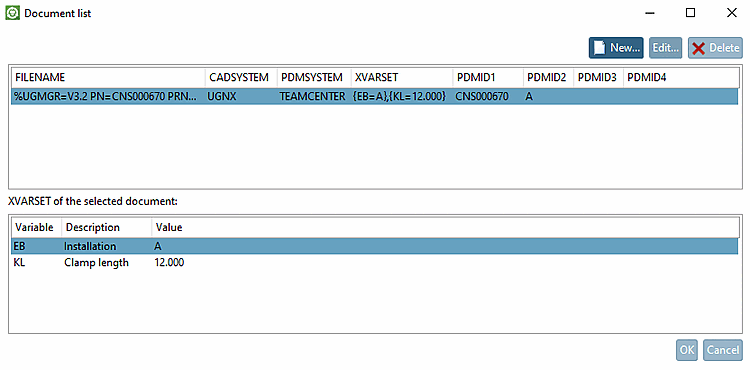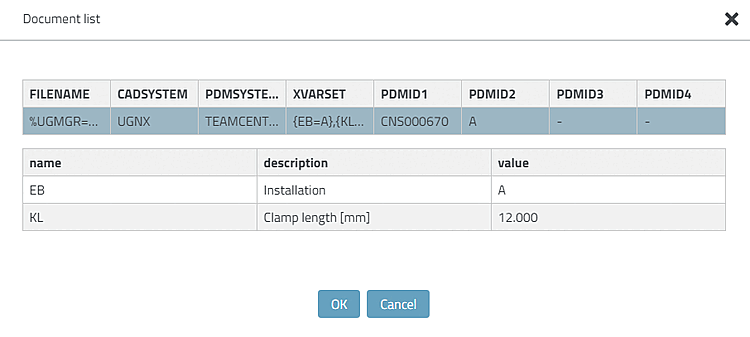Nella tabella delle caratteristiche di 3Dfindit / PARTdataManager, una colonna separata PLMTABLE_DOCVIEW può essere utilizzata per segnalare per ogni caratteristica (riga) tramite un'icona se è disponibile un è disponibile (o più documenti) e se è disponibile con i valori attualmente impostati.
Parti come molle, rivetti o guarnizioni hanno campi di valori che vengono creati come caratteristiche funzionali. Anche se queste parti vengono esportate con valori funzionali diversi, vengono gestite una sola volta (e vengono memorizzate una sola volta nel magazzino).
La colonna ERP_PDM_NUMBER indica se un componente è gestito. Il numero di articolo viene visualizzato in questa colonna. Queste informazioni sono di solito sufficienti per la progettazione. Tuttavia, per l'amministrazione, ad esempio, può essere interessante sapere quali parti sono state effettivamente esportate o se per la parte è disponibile anche un documento CAD. La colonna ERP_PDM_NUMBER non dice nulla al riguardo; questa informazione è fornita dalla colonna PLMTABLE_DOCVIEW. Il documento in questione può essere trovato rapidamente nel PDM utilizzando l'ID PDM.
Facendo clic sull'icona si apre la finestra di dialogo Elenco documenti, che mostra il PDMID, che a sua volta può essere utilizzato per trovare rapidamente il documento in questione nel PDM.
![[Nota]](https://webapi.partcommunity.com/service/help/latest/pages/it/ecatalogsolutions/doc/images/note.png) | Nota |
|---|---|
La visualizzazione dei pulsanti per cancellare, modificare e creare dipende dalle impostazioni. Attualmente non è possibile visualizzarli in 3Dfindit. | |
Le informazioni tecniche dettagliate si trovano alla voce Sezione 3.2.9, “Identificazione dei documenti CAD (ID PDM) in 3Dfindit / PARTdataManager ” in ENTERPRISE 3Dfindit (Professional) - Amministrazione.